|
Le programme vous permet de calculer automatiquement les rappels à envoyer aux clients en retard de paiement, sur base des dates d’échéance des factures.
Dès la sélection du menu, l’écran se présente comme suit :
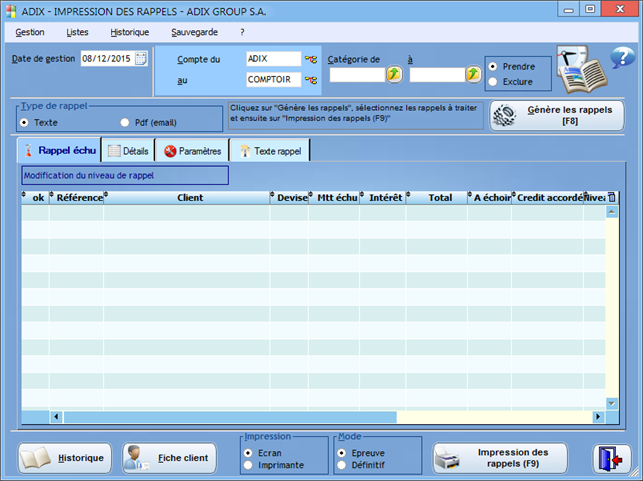
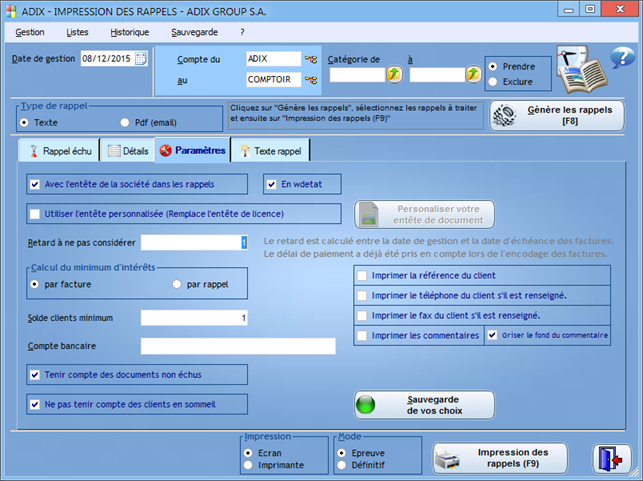
a) Comment introduire un texte de rappel ?
•Cliquer sur l’onglet « Texte rappel »
•Cliquer ensuite sur :
![]()
a.1.) Comment générer un modèle par défaut ?
•Cliquer sur « Gestion »
•Cliquer ensuite sur « Génère par défaut »
•« Fermer »
•Il vous suffit ensuite de cliquer sur :
![]()
•Le texte de rappel sera généré automatiquement
a.2.) Comment créer un nouveau texte de rappel ?
•Cliquer sur Nouveau
•Indiquer la langue du rappel (cliquer sur l’icône à côté du champ de saisie)
•Indiquer le numéro du rappel : 1 pour le 1er rappel, 2 pour le 2ème rappel, etc...
•Indiquer le taux d’intérêt à prendre en considération lors de l’édition des rappels de paiement
•Vous pouvez aussi noter le montant minimum d’intérêt à réclamer
•Titre : Indiquez le titre (Monsieur, Madame, Messieurs, Mesdames, etc...)
•Rappel texte haut : Il s’agit du texte d’introduction de votre rappel (avant le décompte)
•Rappel texte bas : Il s’agit du texte de fin de rappel (après le décompte)
•Vous pouvez ensuite « Enregistrer ».
b) Les textes de rappels ne veulent pas s’imprimer ?
•Cliquer sur l’onglet « Paramètres »
•Si « En wdetat » est sélectionné par une petite croix et qu’aucun modèle n’est indiqué dans le chemin de l’état, il faut enlever celle-ci et vous pourrez ainsi imprimer vos rappels sans aucun problème (ou compléter le chemin de l’état).
c) Comment générer les rappels ?
•Cliquer sur le bouton « Génère »
•La liste de tous les clients auxquels il faut envoyer un rappel de paiement apparaît à l’écran
•Tous les clients en retard de paiement sont ainsi générés pour leur envoyer un rappel. Si vous décidez de ne pas envoyer de rappel de paiement pour certains, il vous suffit de décocher le petit « V » dans la colonne « OK »
•Date de gestion : date sur base de laquelle les rappels seront calculés
•Compte du ... au ... : permet de faire une sélection dans les clients. Si rien n’est indiqué dans ces deux zones, tous les clients seront repris.
Liste
Il vous est possible d’imprimer une liste avec de contrôle qui reprend les différents clients, le montant des intérêts, le montant à payer...
Sauvegarde
Il vous est possible de sauvegarder les rappels de paiement.
•Cliquer sur « Sauvegarde »
•Cliquer ensuite sur « Sauvegarde d’une sélection »
•Donner un nom sous lequel vous voulez que la sélection soit enregistrée
•Cliquer ensuite sur « OK ».
Restauration
Pour la restauration de vos rappels de paiement, il vous suffit de :
•Cliquer sur « Sauvegarde »
•Cliquer ensuite sur « Restauration d’une sélection »
•Ouvrir le fichier sur lequel les rappels de paiement ont été enregistrés.
8/12/2015 - prtrap
